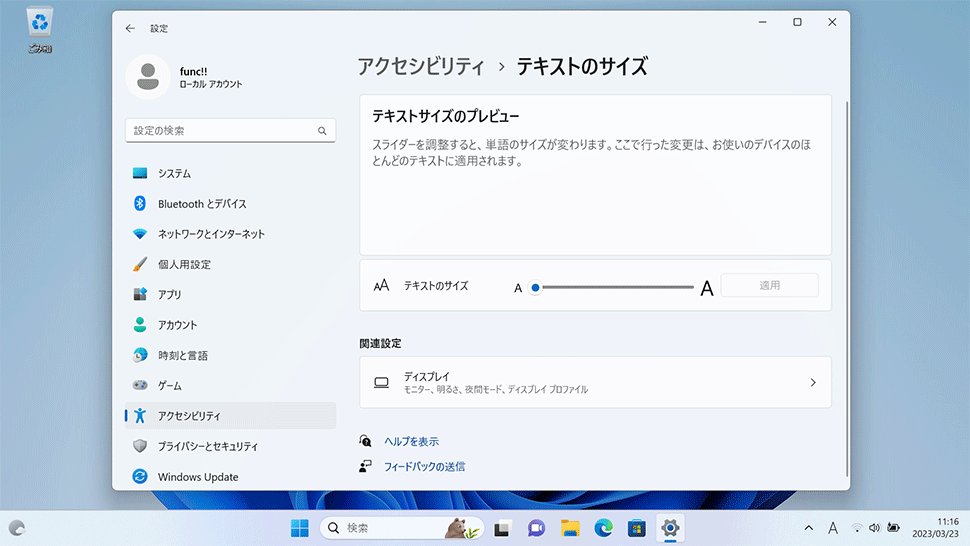【Windows11】 文字・テキストサイズを変更する方法

【Windows11】 文字・テキストサイズを変更する方法
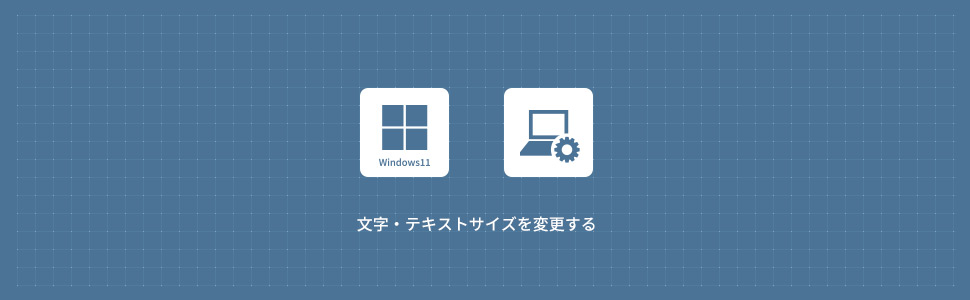
1
設定から文字・テキストサイズを変更する
1画面下の スタートボタンをクリックして、スタートメニューから設定をクリックします。
スタートボタンをクリックして、スタートメニューから設定をクリックします。

2Windows11の設定画面から左メニューの「アクセシビリティ」をクリックします。
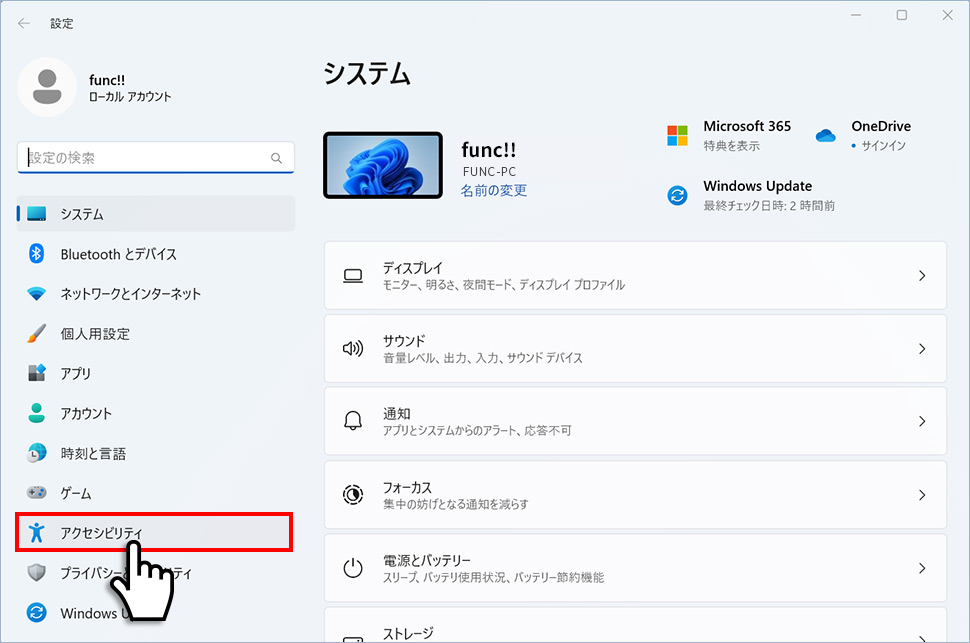
3アクセシビリティから「テキストのサイズ」のエリア(領域)をクリックします。

4テキストサイズのプレビューでテキストの大きさを確認しながらスライダーを動かして、好みのテキストサイズを決定します。
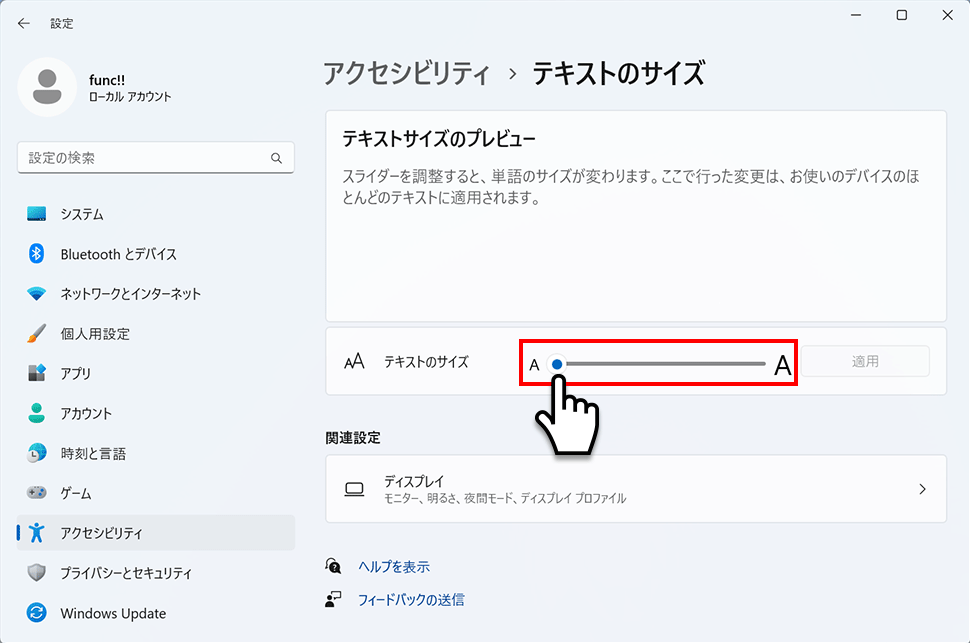
デフォルトのテキストサイズは100%で最小サイズとなります。
5テキストサイズを決定したら「適用」ボタンをクリックします。
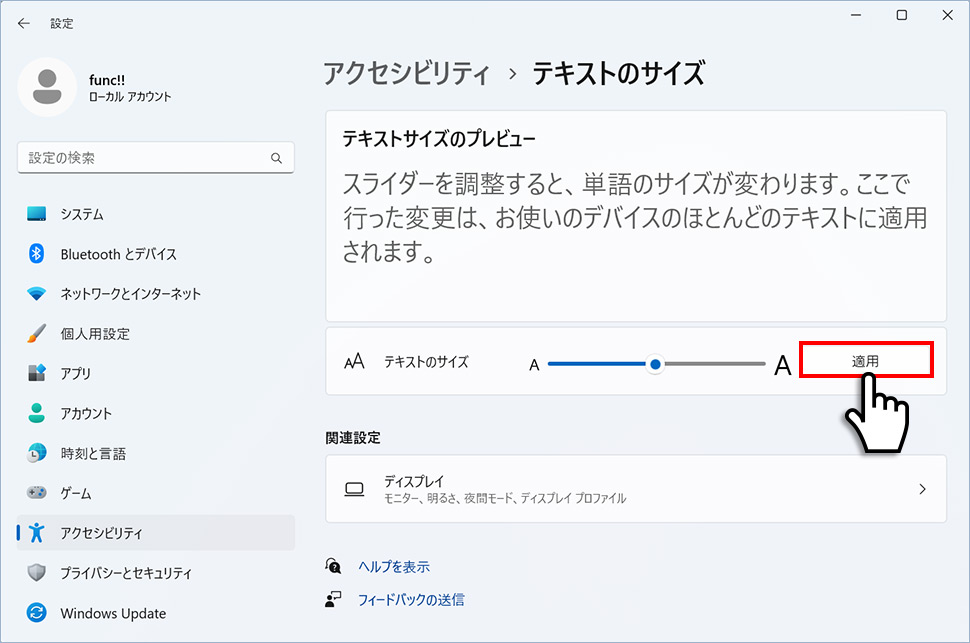
6変更したテキストサイズが適用されます。
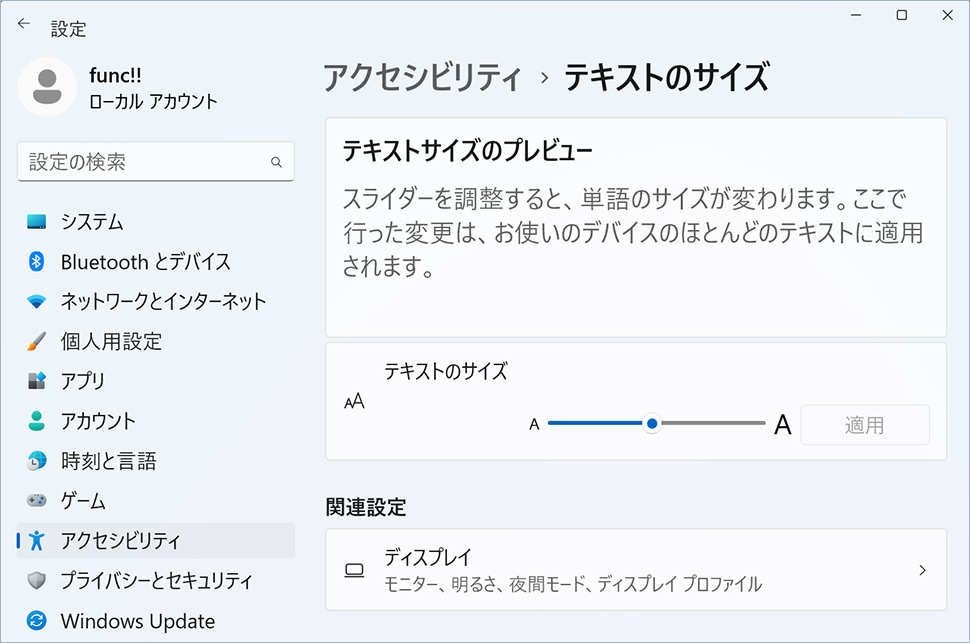
windows11
- 【Windows11】 スタートメニューの「おすすめ」を非表示にする方法
- 【Windows11】 ネットワークの設定をリセットする方法
- 【Windows11】 既定のブラウザを変更する方法
- 【Windows11】 メモ帳の場所と起動する方法
- 【Windows11】 デスクトップアイコンの自動整列・等間隔に整列
- 【Windows11】 ワードパッドのアンインストールと再インストール
- 【Windows11】 PCを再起動する方法 (スタートボタン・ショートカットキー)
- 【Windows11】 Windowsメモリ診断の場所と実行方法
- 【Windows11】 コントロールパネルを起動・開く方法
- 【Windows11】 通知の表示時間を変更する方法